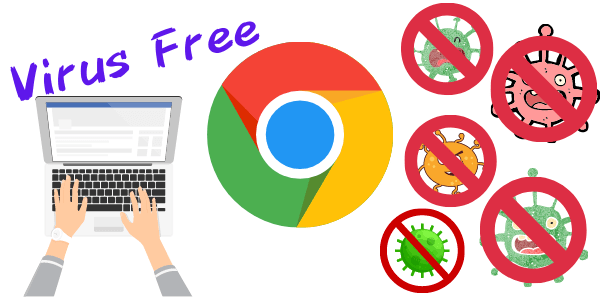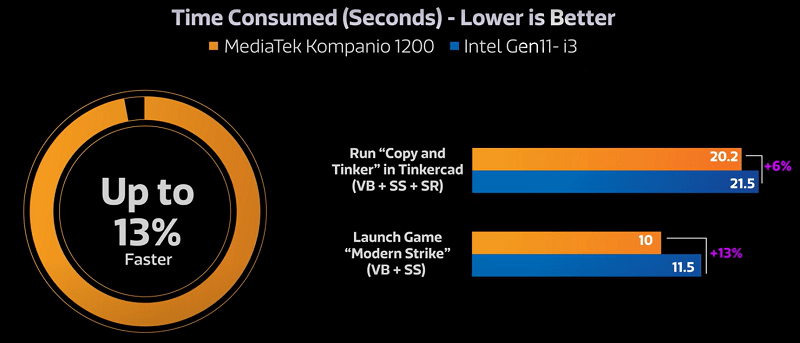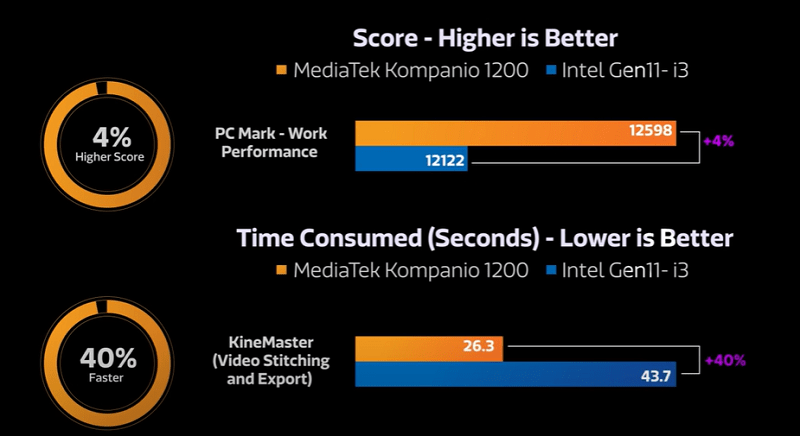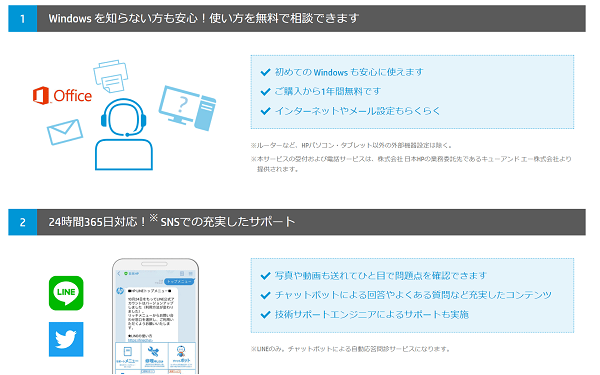360度回転ヒンジを回転できる2 in 1 PCで、タブレットの様にも使うことができるPCです。Chromebookとしては高めの性能で、メモリも8GBと大きく、ストレージはM.2 SSDが搭載です。
13.3インチで1.34㎏と持ち運びもしやすく、バッテリー駆動時間は最大16時間もあり、持ち運びが多い人に向いた機種です。
当サイトの評価は、このようになりました。これは、Chromebookとしての評価です。
| スペック | [usr 4.2] |
|---|---|
| コスパ | [usr 3.8] |
| 総合評価 | [usr 4.1] |
こちらの割引クーポン
Contents
HP Chromebook x360 13bのスペック
| CPU | MediaTek Kompanio 1200 |
|---|---|
| メモリ | 8GB |
| ストレージ | SSD 256GB |
| グラフィックス | 内蔵グラフィックス |
| ディスプレイ(13.3型) | FHD IPS タッチ |
| OS | Chrome OS |
| 無線 | Wi-Fi 6、Bluetooth 5.3 |
| オーディオ | Bang & Olufsen |
| 生体認証 | ― |
| WEBカメラ | 720p HD |
| 寸法(幅×奥行×高さ) | 308 × 209 × 16.5㎜ |
| 重さ | 1.34㎏ |
| バッテリー | 最大約16時間 |
| 標準保証 | 1年間 |
| 価格 | 6.9万円~ |
<性能評価>
パソコンの頭脳であるプロセッサーは、一般的なPCに搭載されるCPUじゃなく、タブレットやスマホに搭載されるSoCが搭載で、最新のMediaTek Kompanio 1200になります。
ベンチマークなどはまだ出ていないですが、公式サイトによるとPC用プロセッサーのCore i3-1115G4よりも高い性能だということです。
メモリはLPDDR4X-4266MHzが搭載で、8GBになります。Chromebookで8GBあれば大容量ですね。
ストレージは、PC用でデータ転送速度が速いSSD 256GBになります。Chromebookではスマホ用のeMMCなどが使用されることが多いですが、本機は上位モデルのスペックですね。
ディスプレイはFHD IPS液晶と標準的で、タッチパネルになります。本機は2 in 1 PCでタブレットの様にも使えるので、タッチパネルがあることで、本物のタブレットの様になります。
その他のスペックは、Wi-Fi 6に対応し、オーディオはデンマークの高級オーディオブランドのバング&オルフセン、WEBカメラはHD 720pになります。
13.3インチで1.34㎏と軽量で、最大バッテリー駆動時間は約16時間と長いので、持ち運びが多い人にも使いやすい機種です。
Chromebookってスペックが低くてもサクサク動くので、低スペックなものが多いのですが、一般的なPCとそん色ないスペックなので、快適に使えると思います。
旧モデルとの比較
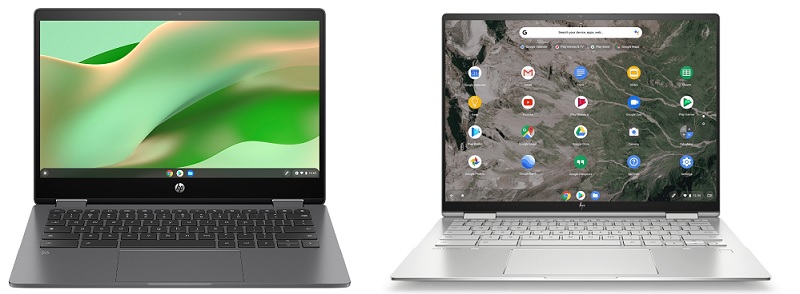
正確に言うと旧モデルではないのですが、似た名前の13インチで、2021年発売のChromebook X360 13cとの比較です。HPのChromebookは、名称に「a」「b」「c」とあり、「a」が一番低い性能、「c」が一番高い性能です。なので、比較モデルは上位機種になります。(表のメモリ・SSD・バッテリーは最大値)
| 本機種 | Chromebook X360 13c | |
| CPU | MediaTek Kompanio 1200 | Core i3-10110U Core i5-10210U Core i7-10510U |
| メモリ | 8GB | 16GB |
| ストレージ | SSD 256GB | SSD 256GB |
| ディスプレイ | FHD IPS | 13.5型 WUXGA+ IPS 1000nit |
| 無線 | Wi-Fi 6、4G LTE | Wi-Fi 6、4G LTE |
| バッテリー | 16時間 | 12時間 |
| 重量 | 1.34㎏ | 1.36㎏ |
| 寸法 | 308 × 209 × 16.5㎜ | 295 × 216.9 × 16.7㎜ |
変更点です。
・旧モデルはPC用CPUが搭載で、本機はスマホやタブレット用のSoCが搭載
・メモリがDDR4-2666MHzからLPDDR4X-4266MHzに変更
・画面比3:2から16:9にダウングレード
・バッテリー駆動時間が4時間伸びた
・20g軽量化
・筐体幅が13㎜大きくなったが縦が約8㎜小さくなった(ディスプレイが小さくなったため)
Chromebookとは?
| Chrome | Windows | |
| OS | Chrome OS | Windows |
| ブラウザ | 基本的にGoogle Chrome | Edge(好きなものを選択可能) |
| 保存 | 基本的にGoogle Drive | 基本的に内蔵ストレージ |
| ダウンロード | Google Play | Microsoft Store 各Webサイト |
| Office | ×(オンライン版のみ) | 〇 |
| セキュリティ | 完全自動 | 自分でも対処した方が良し |
Chromebookって何?って思う人も多いと思いますが、簡単に言うと「普通のノートパソコン」です。普通に使えます。
ただし、OSがChrome OSなので、Androidスマホのパソコン版と言った感じです。Windowsパソコンとの大きな違いは、好きなものをダウンロードできるかどうかですね。
Win PCは各Webサイトから好きなものをダウンロードできますが、ChromebookはGoogle Playからのみダウンロードができます。なので、「特殊なアプリやソフトをダウンロードしない」人は、特に気にならないと思います(ただし、スマホやタブレットと完全に同じアプリがダウンロードできるわけではありません)。
また、Chromebookはストレージが小さいので、パソコン本体にデータを保存せずに(保存してもOK)、クラウドにデータを保存するような仕様です。これは、いつでもどこでも、どのデバイスでも情報をシームレスに共有できるようにするためですね。(ただし、本機は256GBと大きめ)
セキュリティはGoogleが対処しており、基本的に自分で何かをすると言う必要はありません。検証済みのブートプロセスにより、起動するたびにシステムに悪意のある変更がされていないかを自動的に検出し、必要に応じてより安全なバージョンに戻します。
万が一変なサイトに飛んでしまっても、システムと切り離されているので、そのページを閉じればOKです。パソコンがウイルス感染したりすることはほぼ無いそうです。
ただし、ChromebookはMicrosoft Officeアプリが使用できない(オンライン版は使用可能)なので、どうしても仕事でMicrosoft Officeを使う人はWindowsパソコンが使いやすいと思います。
また、Chrome OSはすっごく軽量なので、仮にWindows PCと同じスペックのChromebookがあったら、Chromebookの方が体感で何倍も速い速度で動作します。なので、本機は高い性能ですが、Chromebookは低スペックのものが多いです。
最後に、ChromebookはGoogleスプレッドシートなどがありますが、Microsoft Officeはオンラインのものしか使えません。Googleドキュメントなどは互換性があるとはいえ、ビジネスで使う人はWindows PCの方が使いやすいと思います。
Chromebook x360 13bの特徴
ベゼル(画面の黒い枠)が全体的にちょっと太く、下ベゼルはかなり大きいですね。
寸法は
・幅 308㎜
・奥行 209㎜
・高さ 16.5㎜
で、13.3インチなので小さいですが、13.3インチとしてはそこまで小型ではないです。
ただし、A4サイズ(297㎜×210㎜)とほぼなじ大きさなので、かばんにもすっぽり入るし、1.34㎏と持ち運びもしやすい重さです。
厚さは16.5㎜と薄く、手で掴みやすい大きさです。
ファンレス設計なので、高負荷なことをしてもうるさくありません。静かなオフィスや図書館で作業をしても、安心です。
マイカシルバーという色で、落ち着いたカラーですね。天板にはHPのロゴと、Chromebookのロゴがあります。
2 in 1 PC
本機はディスプレイを360度回転でき、色々なモードにして使うことができます。
<テントモード>
テントモードはソファやベッドの上に寝転がって使うとき、使いやすいです。

タブレットの様にもできるので、パソコンの状態じゃ使いにくい時に役に立ちます。1.34㎏あるので、タブレットのように手で持って使うのには向いていません。
また、USI1.0以上に対応したUSIペンであれば、メーカーを問わずに使えます。
WEBカメラ周り
WEBカメラはHD画質が搭載で、一般的なものです。Web会議やオンラインレッスンなど、快適にできると思います。
オーディオはバング&オルフセンのスピーカーが2つ、マイクも2つ搭載です。
キーボード
キーボードは日本語配列で、キーピッチ(1つのキーの中心から次のキーの中心までの距離)は縦横19㎜×18.4㎜と余裕があり、キーストローク(キーを押し込める距離)は1.3㎜と標準的な薄型PCの深さです。
左右のカーソルキーが大きいので、使いやすいと思います。
ちなみに、指紋センサーや顔認証などの生体認証はありません。
CPU
| 製造プロセス | 6nm |
|---|---|
| コア | 8コア |
| 内蔵グラフィックス | ARM Mali-G57 MP5 |
| キャッシュ | 2MB |
big.LITTLEを採用しており、大型で高いパフォーマンスを持つコアは高負荷なことを処理し、低消費電力のコアで低負荷な作業をするように組み合わせており、電力効率を上げ、消費電力を抑える仕組みになっています。
バッテリー駆動時間を延ばしつつ、快適に作業ができるようになっています。
詳しいベンチマークはまだ出ていないのですが、公式サイトではインテル11世代Core i3との比較をしています。
11世代Core i3と言えばCore i3-1115G4ですが、CPU Markスコアが7000弱ほどあり、Geekbench 5のスコアは、マルチコア2416、シングルコア1153と、ビジネス用途でも十分使えるほどの性能です。
このCore i3よりもTinkercadの使用時、最大で6%速く、Modern Strikeというシューティングゲームでは最大13%も速く、そして最大42%もスムースに動作するとのことです。
PCMark10(パソコンの総合的な性能を測るベンチマーク)では+4%性能が高く、ビデオの切り貼りする編集とエクスポートは40%も速いとのことです。
ビジネス用途で使えるほど、十分性能が高いSoCだと思います。
ディスプレイ
| 解像度 | 光沢 | 液晶 | タッチ |
| FHD | あり | IPS | 〇 |
ディスプレイは一般的な品質で、フルHDで高視野角のIPS液晶が搭載です。
タッチディスプレイなので、指やペンで操作することもできます。
メモリ
メモリはデータを一時的に保存する部分で、メモリが大きいと多くの(大きな)データを処理しやすくなります。
搭載メモリはLPDDR4X-4266MHzで、動作周波数が高いので処理速度も速いです。また、オンボード・8GBとChromebookにしては大容量なので、サクサク使えます。
ストレージ
ストレージはデータを保存するだけの場所じゃなく、パソコンの起動やWebサイトの表示速度にも影響があります。
ストレージはスマホやタブレットに使用されるeMMCじゃなく、PCに使用されるSSDが搭載で、データ転送速度が速いM.2 PCIe NVMeになります。
こちらはシーケンシャル速度の、おおよその速度です。
シーケンシャル速度
オレンジ色・・・リード 青・・・ライト
| SSD PCIe | |
|---|---|
| HDD | |
| eMMC |
Wi-Fi 6に対応
| 対応周波数 | 速度 | |
| IEEE802.11ax (Wi-Fi 6) |
2.4/5GHz | 9.6Gbps |
次世代通信規格のWi-Fi 6に対応しており、現在主流のWi-Fi5より約40%最大通信速度が上がっています。また、一度に多くのデバイスに電波を飛ばせるようになったので、混雑した回線でも安定した通信が可能になっています。
バッテリー駆動時間
バッテリー駆動時間は最大約16時間と長く、ほとんどの人は丸1日使えると思います。また、HP Fast Chargeにより、45分で50%の充電が可能です。
インターフェイス
左側面インターフェイスはUSB-A 、USB Type-C、電源ボタン、そして音量ボタンになります。タブレットモードで使っているときはキーボードの音量ボタンが使えないので、このボタンがあるとすっごく助かります。
右側面はmicroSDカード、USB Type-C(DisplayPort映像出力機能付き、電源オフUSBチャージ機能付き)、そしてヘッドフォン/マイクジャックになります。
すべてのUSBは、データ転送速度が5GBとなっています。
サポート・保証
HPでは「1年間の使い方サポート」と「1年間の引き取り修理保証」が標準でついています。
パソコンに同梱される「パソコン入門書」を見ながら設定や使い方を見ることが出来、分からない場合は電話でサポートを受けることが出来るので、安心して購入できます。
保証は最長3年まで延長でき、引き取り修理と出張修理もあります。
- 引き取り修理・・・指定業者がパソコンを引き取りに来て修理工場に配送、修理後配達される(期間内はパーツ代や配送代など無料)
- 出張修理・・・家や事務所に来て現場で修理。期間内は交換パーツ代など無料
ライバル機種
Lenovo IdeaPad Flex 570(14型 AMD)

| CPU | Ryzen 3 5300U Ryzen 5 5500U Ryzen 7 5700U |
|---|---|
| メモリ | 最大16GB |
| ストレージ | SSD 最大1TB |
| ディスプレイ(14型) 画面比 |
WUXGA IPS 300nit 光沢あり 16:10 |
| 無線 | Wi-Fi 5、Bluetooth 5.1 |
| その他 | 指紋センサー、デジタルペン同梱 |
| 重さ | 1.55㎏ |
| バッテリー | 約13時間 |
| 価格 | 8.0万円~(Ryzen 5モデル) |
Lenovo IdeaPad Duet 560 Chromebook

| プロセッサー | Qualcomm Snapdragon 7c Gen 2 |
|---|---|
| メモリ | 4GB |
| ストレージ | 64GB/128GB |
| ディスプレイ(13.3型) | FHD OLED 光沢ありDCI-P3 100% |
| 無線 | WiFi5 (IEEE 802.11ac/a/b/g/n)、Bluetooth 5.1 |
| 付属 | USB-Cケーブル、USB-C – 3.5㎜オーディオジャック変換ケーブル、Lenovo USIペン、ペンホルダー |
| 重さ | 700g(本体) 1.2㎏(キーボード付き) |
| バッテリー | 15.5時間 |
| 自動更新ポリシー | 2029年6月 |
| 価格 | 6.9万円~ |
まとめ
良い点
・Chromebookとしては高いSoC性能で、使いやすい
・ストレージにSSDが搭載
・セキュリティが万全
・バッテリー駆動時間が長い
・Wi-Fi 6対応
・音量ボタンが側面にある
残念な点
・生体認証がない
・Chromebookなので、Microsoft Officeのアプリが使えない
総合評価
全体的にChromebookとしては高い性能で、Windows PCとそん色ないスペックですね。先述したようにChrome OSは軽いので、スペックが低くてもサクサク動きやすいのですが、本機はSoCもメモリも、そしてSSDも高品質なので、サクサク快適に使えます。
あえてChromebookを選ぶ人は、Chromebookじゃなきゃいけないという人か、安くてもサクサク使えるからという人がほとんどだと思いますが、ビジネス用途じゃなければ問題なく使えると思います。